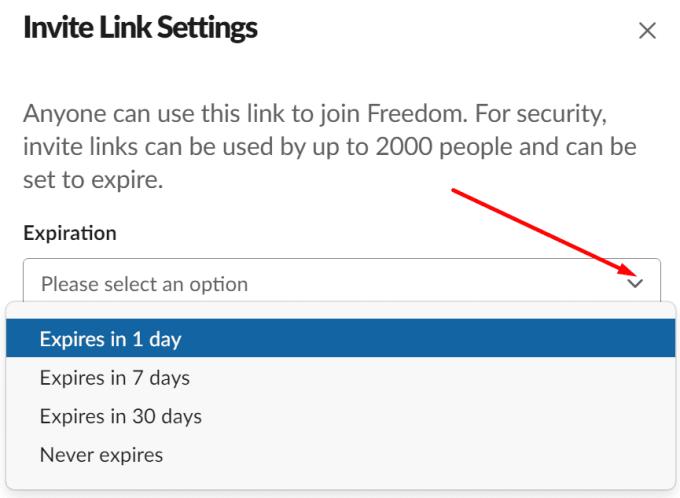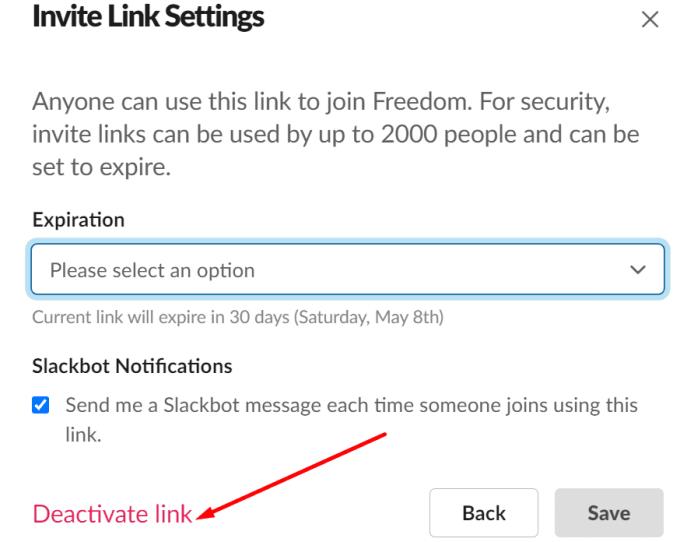Om lid te worden van een bestaande Slack-werkruimte , moet u eerst uw e-mailadres bevestigen. Maar veel gebruikers meldden dat ze soms een vervelende foutmelding " Fout bij het verifiëren van uitnodiging " krijgen wanneer ze op de e-mail klikken die ze van Slack hebben ontvangen. Met andere woorden, ze kunnen niet deelnemen aan de werkruimte. Laten we eens kijken wat deze fout veroorzaakt en hoe u er vanaf kunt komen.
Slack: fout bij verifiëren van uitnodiging
De link is verlopen
De eigenaar van de werkruimte kan een vervaldatum instellen voor de uitnodigingslinks die hij naar mensen stuurt. Een reden waarom Slack uw uitnodiging niet kan verifiëren, is dat de link is verlopen. Standaard verlopen Slack-links na 30 dagen. Maar eigenaren van werkruimten kunnen de instelling handmatig bewerken om de koppeling eerder te laten verlopen (na één dag of zeven dagen). Als alternatief selecteren ze ook de optie " Verloopt nooit ", wat betekent dat er geen vervaldatum aan die link is gekoppeld.
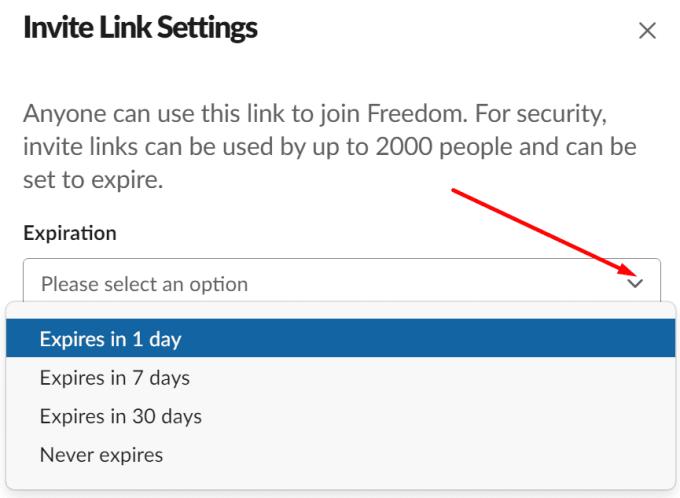
Een oplossing is om gewoon contact op te nemen met de persoon die u de link heeft gestuurd en hen te vragen om te controleren of de link is verlopen.
⇒ Belangrijke opmerking : nadat de drempel van 2000 gebruikers is bereikt, werkt de optie "Verloopt nooit" niet meer. Dat zou kunnen verklaren waarom uw link is verlopen.
De eigenaar van de werkruimte heeft de uitnodiging ingetrokken
Een andere mogelijke verklaring is dat de eigenaar van de werkruimte de uitnodiging gewoon heeft ingetrokken of de link heeft gedeactiveerd.
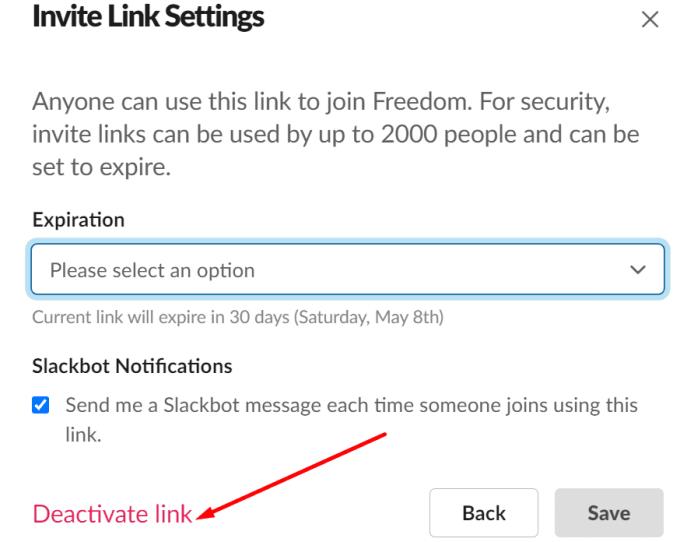
Nogmaals, de enige manier om dat zeker te weten, is door rechtstreeks contact op te nemen met de eigenaar van de werkruimte.
De service is niet beschikbaar
Slack is een betrouwbaar platform, maar soms treden er onverwachte storingen op . Misschien zijn de servers van Slack niet beschikbaar en is de service niet beschikbaar. Of misschien is het platform getroffen door een specifieke bug waardoor het de uitnodigingslinks niet kan verifiëren of valideren. Ga naar de pagina Systeemstatus van Slack en controleer of er bekende problemen in de lijst staan. Wacht tot Slack de problemen heeft opgelost en klik nogmaals op de uitnodigingslink.
Gevolgtrekking
Als Slack zegt dat het de uitnodigingslink niet kon verifiëren, is die link mogelijk verlopen of heeft de afzender deze ingetrokken. Of misschien voorkomen een aantal bekende/onbekende bugs dat Slack uw uitnodigingslinks valideert. Heb je andere elementen geïdentificeerd die kunnen voorkomen dat Slack uitnodigingslinks verifieert? Laat het ons weten in de reacties hieronder.